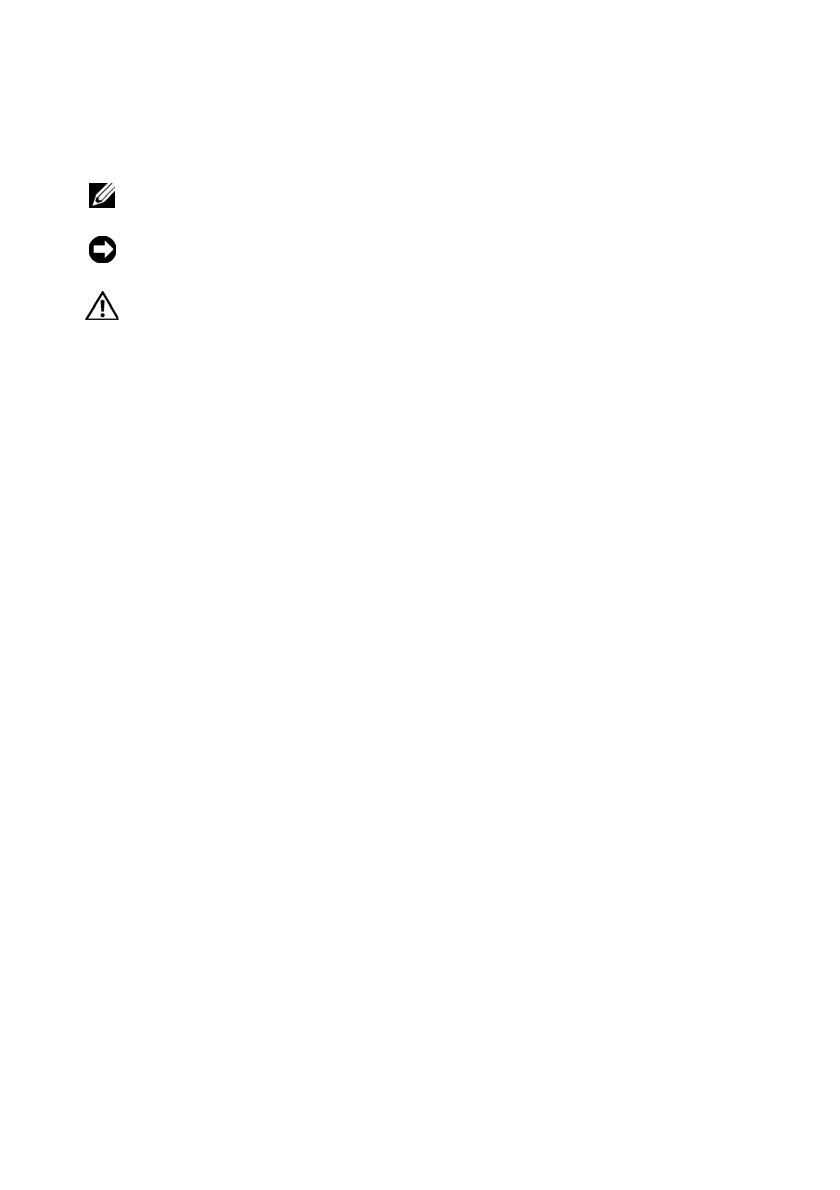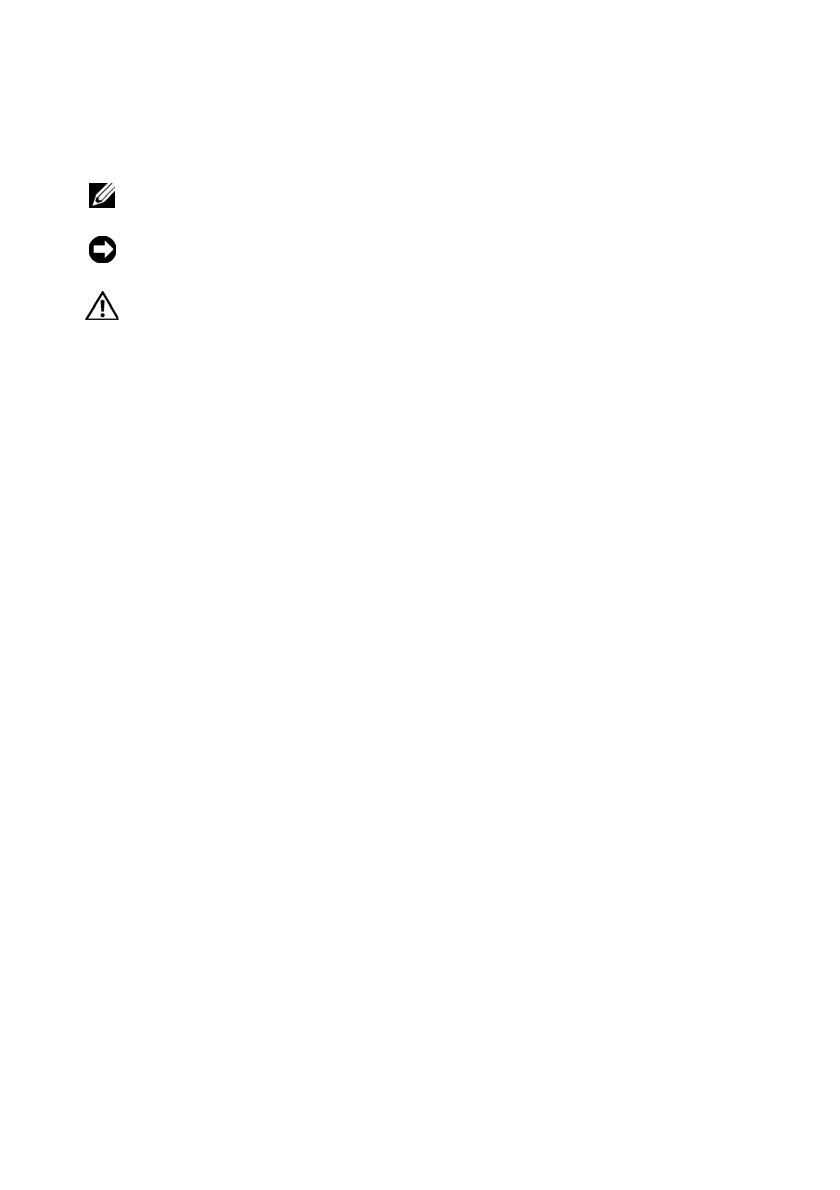
Remarques, avis et précautions
REMARQUE : Une REMARQUE fournit des informations importantes qui vous
aident à mieux utiliser votre ordinateur.
AVIS : Un AVIS vous avertit d'un risque de dommage matériel ou de perte de
données et vous indique comment éviter le problème.
PRÉCAUTION : Une PRÉCAUTION indique un risque potentiel d'endommagement
du matériel, de blessure corporelle ou de mort.
Si vous avez acheté un ordinateur Dell™ série n, aucune des références faites dans
ce document aux systèmes d'exploitation Microsoft
®
Windows
®
n'est applicable.
Caractéristiques Macrovision
Ce produit intègre une technologie de protection des droits d'auteur qui est
protégée par des documents de méthode de certains brevets américains et d'autres
droits de propriété intellectuelle détenus par Macrovision Corporation ainsi que
par d'autres détenteurs de droits. L'utilisation de cette technologie de protection
des droits d'auteur est soumise à l'autorisation de Macrovision Corporation ; elle
est destinée exclusivement à une utilisation domestique et à des opérations
limitées de visualisation, sauf autorisation spécifique de Macrovision Corporation.
L'ingénierie inverse et le désassemblage sont interdits.
____________________
Les informations de ce document sont sujettes à modification sans préavis.
© 2008 Dell Inc. Tous droits réservés.
Toute reproduction sous quelque forme que ce soit sans l'autorisation écrite de Dell Inc. est strictement
interdite.
Marques utilisées dans ce document : Dell, Latitude, ExpressCharge et le logo DELL sont des marques
de Dell Inc. ; Bluetooth st une marque déposée de Bluetooth SIG, Inc., et est utilisée par Dell sous
licence ; Intel et Celeron sont des marques déposées, et Core est une marque de Intel Corporation aux
Etats-Unis et dans d'autres pays ; Blu-ray Disc est une marque de Blu-ray Disc Association ; Microsoft,
Windows, Windows Vista et le logo du bouton Démarrer Windows Vista sont des marques ou des
marques déposées de Microsoft Corporation aux Etats-Unis et dans d'autres pays.
Les autres marques et noms de produits pouvant être utilisés dans ce document sont reconnus comme
appartenant à leurs propriétaires respectifs. Dell Inc. rejette tout intérêt propriétaire dans les marques
et les noms commerciaux autres que les siens.
Modèles PP32LA et PP32LB
Mai 2008 N/P P842C Rév. A00